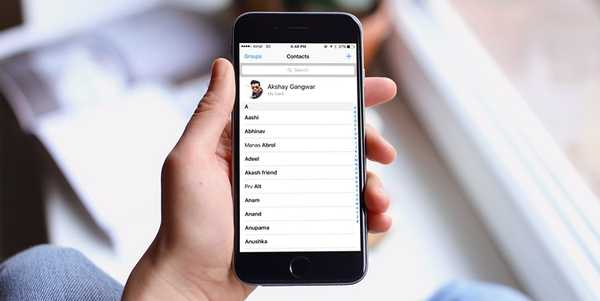
Samson Garrison
0
3897
744
Si vous faisiez partie de ces personnes qui utilisent Android depuis très longtemps, vous n'avez pas vraiment à vous soucier des contacts, car tout est géré par Google. Cependant, si vous envisagez de migrer vers un iPhone avec un système d'exploitation entièrement nouveau, gardez à l'esprit que Google ne traitera plus vos contacts. Au lieu de cela, vous demanderez de l'aide d'iCloud pour gérer tous vos contacts. Alors, comment allez-vous déplacer tous les contacts de votre smartphone Android actuel vers iPhone? Eh bien, ne vous inquiétez pas déjà, car nous allons vous aider exactement comment transférer des contacts d'Android vers iPhone:
Activer Google Sync pour les contacts sur votre appareil Android
Avant de jeter ou de vendre votre appareil Android, vous devez d'abord vérifier les paramètres de votre compte. Suivez simplement les étapes ci-dessous pour le faire:
- Aller à Paramètres sur votre smartphone Android et appuyez sur "Utilisateurs et comptes ». Ici, appuyez sur "Synchronisation du compte".
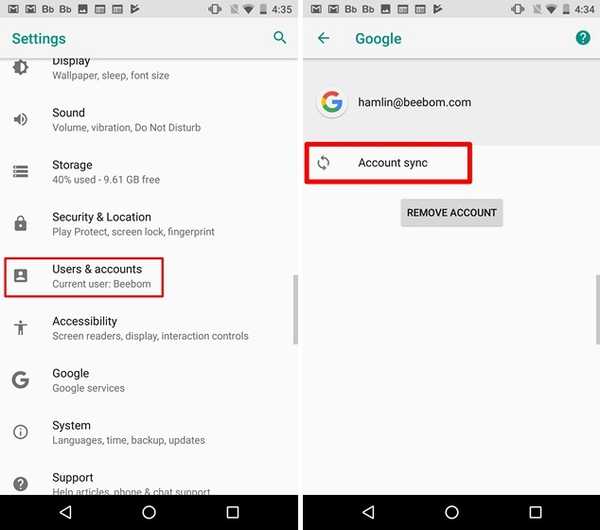
- Une fois terminé, faites défiler jusqu'à la section des contacts. Par défaut, le paramètre de synchronisation pour «Contacts» est autorisé. Sinon, activez-le simplement en déplaçant le curseur.
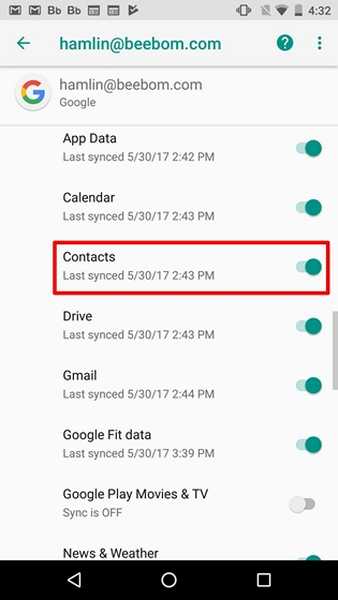
Transférer des contacts de Google vers iCloud
Maintenant que vous avez activé la synchronisation Google pour tous vos contacts sur votre appareil Android, rendez-vous sur le site Web Google Contacts et suivez simplement les étapes ci-dessous pour télécharger les contacts au format vCard:
- Une fois que vous êtes sur le site Web, cliquez sur "Plus" dans le volet gauche et cliquez sur "Exportation". Maintenant, vous remarquerez une nouvelle fenêtre contextuelle à l'écran. Cliquer sur "Accéder à l'ancienne version".

- Une fois que vous êtes sur l'ancien site Web, cliquez sur "Plus" et cliquez "Exportation" encore.
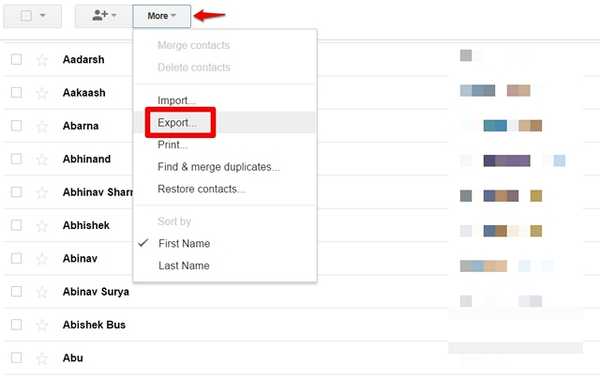
- Une fois qu'une nouvelle fenêtre s'ouvre sur votre écran, sélectionnez "Tous les contacts" et choisissez "Format vCard" pour le format d'exportation. Une fois que vous avez terminé, cliquez sur "Exportation". Vos contacts seront maintenant téléchargés sous forme de fichier sur votre ordinateur.
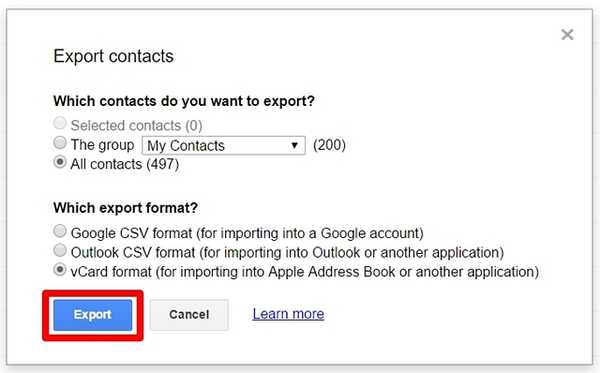
- Maintenant, rendez-vous sur le site Web iCloud d'Apple et connectez-vous avec votre compte Apple si vous en avez un. Sinon, créez-en un nouveau.
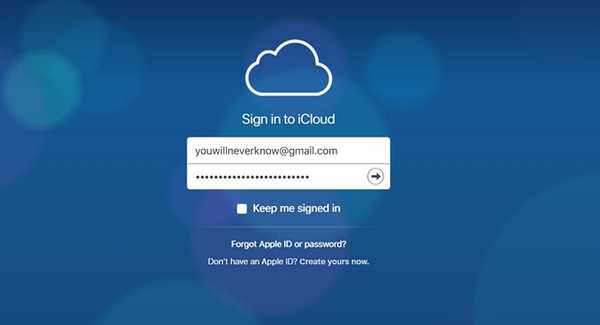
- Une fois connecté, cliquez sur "Contacts".
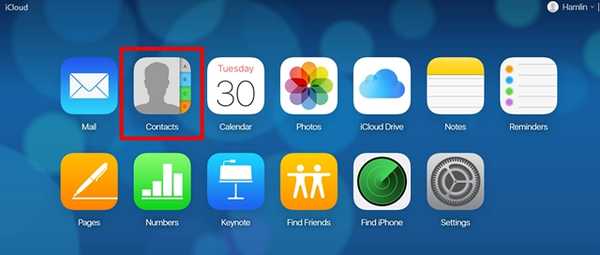
- Lorsque vous êtes dans la page Contacts, accédez à Paramètres,indiqué par un icône d'engrenage en bas à gauche de votre écran et cliquez sur "Importer vCard". Une nouvelle fenêtre va maintenant s'ouvrir, afin que vous puissiez parcourir et sélectionner le fichier vCard que vous venez de télécharger. Cliquer sur "Ouvert".
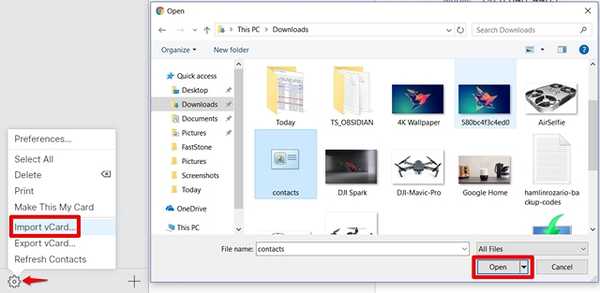
- Vous remarquerez maintenant que tous vos contacts Google ont été transférés avec succès vers iCloud.
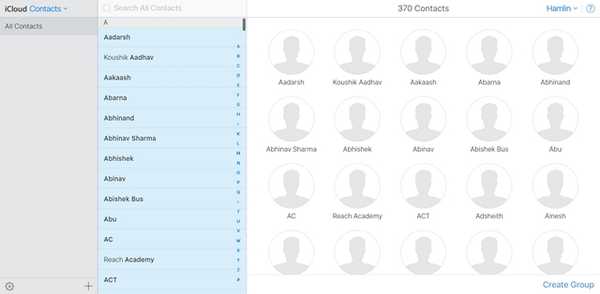
Activer la synchronisation iCloud pour les contacts sur votre iPhone
Maintenant, vous devez obtenir ces contacts iCloud sur votre iPhone. Pour ce faire, suivez simplement les étapes ci-dessous:
- Aller à Paramètres sur votre iPhone et accédez à «ICloud». Une fois que vous êtes dans les paramètres iCloud, faites défiler jusqu'à Contacts et déplacez le curseur pour l'activer.
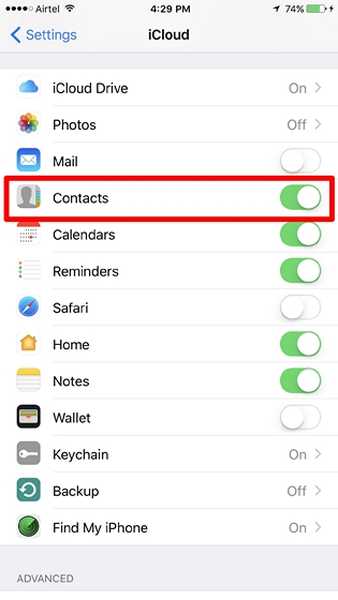
- Maintenant, allez à votre Téléphone app et appuyez sur la section Contacts. Vous remarquerez maintenant que tous vos contacts de votre smartphone Android sont sur votre iPhone.

C'est à peu près tout ce que vous avez à faire pour transférer tous les contacts de votre smartphone Android vers un iPhone.
Exporter les contacts d'Android vers iPhone via l'application Move to iOS
Le transfert de contacts de votre appareil Android vers un appareil iOS peut être effectué de plusieurs manières, en particulier si vous n'avez pas démarré et configuré votre nouvel iPhone. Grâce à l'application Move to iOS d'Apple sur Android, le processus est désormais beaucoup plus simple. Téléchargez l'application sur votre appareil Android pendant que vous démarrez votre nouvel iPhone brillant pour la toute première fois. Pendant le processus de configuration sur votre iPhone, vous aurez la possibilité de Déplacer des données depuis Android. Une fois que vous avez choisi cela, vous recevrez un code qui vous permet d'utiliser l'application Move to iOS pour transférer toutes vos données, en particulier les contacts de votre ancien appareil Android..
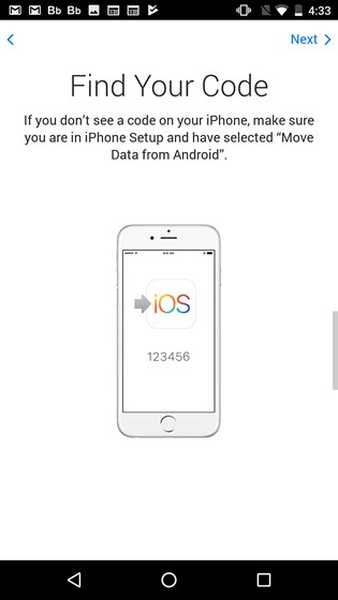
VOIR AUSSI: Comment récupérer des contacts supprimés sur iPhone
Déplacer facilement les contacts d'Android vers iOS
Il est essentiel de synchroniser les contacts de votre téléphone avec le cloud afin de ne pas les perdre du tout. Si vos contacts sont simplement enregistrés sur votre téléphone, sans les synchroniser avec le cloud, vous aurez du mal une fois que vous supprimez accidentellement vos contacts ou perdez votre appareil. Maintenant que vous avez transféré tous vos contacts de Google vers iCloud, vous pouvez être assuré de ne plus perdre de contacts, car vous pouvez les restaurer à partir de l'un ou l'autre des services cloud en quelques secondes. Alors, avez-vous utilisé la méthode vCard old school ou l'application Move to iOS pour transférer tous les contacts de votre téléphone? Faites-nous savoir en laissant simplement quelques mots dans la section commentaires ci-dessous.















